Cómo configurar tu televisor para el domingo del Super Bowl
Pronto llegará el momento del Super Bowl LVIII , el día más importante del año para los fanáticos de Taylor Swift . Es una broma. El Super Bowl 2024 llegará a las 3:30 p.m. hora local, el 11 de febrero de 2024, y se transmitirá en vivo por CBS desde el Allegiant Stadium de Las Vegas. Y podrás ver a los Kansas City Chiefs enfrentarse a los San Francisco 49ers por cable, satélite, servicios de transmisión y más.
Sabemos que estás listo, pero ¿lo está tu televisor? Tal vez acabes de conseguir uno de los mejores televisores que puedes comprar ahora, o tal vez todavía estés usando tu confiable televisor de hace unos años (o más). De cualquier manera, hay muchos ajustes que puedes hacer en la configuración de imagen para asegurarte de que esté en óptimas condiciones para tu fiesta para ver el Super Bowl. ¡Empecemos!
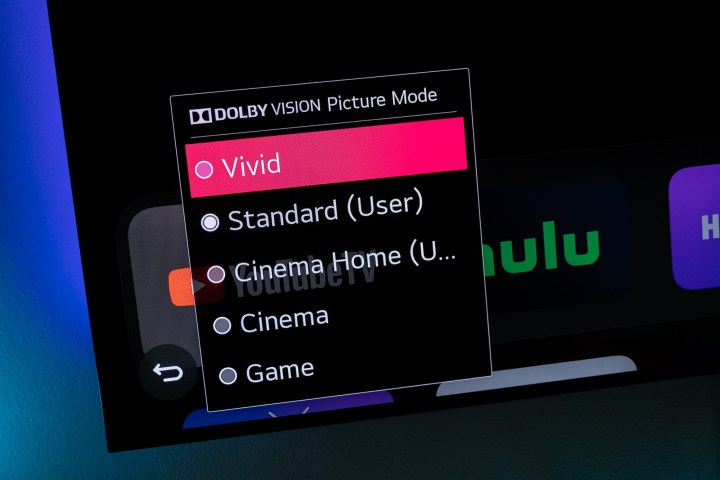
Elige el modo cine o cine TV
Comience eligiendo el modo de TV general para ver el Super Bowl. Muchos televisores vienen con un modo deportivo dedicado. No elijas eso . Los modos deportivos tienden a aumentar demasiado los ajustes de brillo y color y crean una imagen extravagante y antinatural.
En su lugar, comience con el modo Cine o Película de su televisor como punto de partida. Si tienes un modo Natural , también funciona bien. Esto le ayudará a obtener los resultados más realistas.
Tenga en cuenta que la emisora del Super Bowl 2024 es CBS y, NOTICIAS DE ÚLTIMA HORA, transmitirá el juego y su espectáculo de medio tiempo con Usher en una gloriosa resolución 4K con HDR. ¡Sí, 4K!
Pero no te preocupes si estás mirando en una resolución de 1080p, también obtendrás todo en HDR completo. Para obtener detalles completos sobre cómo ver el juego de varias maneras, consulte nuestra explicación Cómo ver el Super Bowl 2024 .
Modifique el nivel de contraste/blanco para obtener más detalles
Si está listo para profundizar en configuraciones, comience con Contraste/Nivel de blanco (ambos significan lo mismo, pero diferentes televisores pueden usar términos diferentes).
El contraste debe ser lo suficientemente bajo para que puedas distinguir cada detalle y al mismo tiempo mantener una imagen brillante que se mostrará claramente en una habitación bien iluminada. Comience por buscar y congelar una imagen con mucho blanco y colores claros. Podría ser una imagen de un cielo lleno de nubes, por ejemplo, o una procesión con muchos vestidos blancos.

Ahora, reduce el contraste hasta que puedas ver fácilmente todos los pequeños detalles, como pequeños cambios en las sombras y cada tono de blanquecino en esas nubes u otros objetos/sujetos. Ahora mantén un ojo en la pantalla y comienza a aumentar el contraste para mejorar el brillo. Cuando esos pequeños detalles empiezan a desaparecer, has empezado a ir demasiado lejos. Ajuste un poco hacia atrás para encontrar la zona dorada.
Ajuste el nivel de brillo/negro para obtener tonos negros realistas
A continuación, es hora de echar un vistazo a Brillo / Nivel de negro , que implica un proceso similar al de ajustar el contraste. Esta vez, querrás encontrar y congelar una escena con mucho negro y sombras, como una escena nocturna o una escena de bar negro.
Sube el brillo hasta que puedas ver cada detalle de la escena nocturna y todos los cambios sutiles en las sombras. Ahora comience a bajarlo hasta que consiga que los negros alcancen un nivel realista sin dejar de obtener todos los detalles. Una vez que empieces a perder los detalles de los degradados de sombras, es hora de parar.

Ajusta el tinte/saturación para obtener un tono de piel natural
Muchos televisores también tienen configuraciones para Tint / Saturación . Estos pueden ser un poco más difíciles de modificar: puedes dejar estas configuraciones en el rango medio y no preocuparte por ellas. Pero si tienes un poco de tiempo extra, congela una imagen que muestre el rostro de alguien u otra toma con piel humana. Ajusta el tinte hasta que los tonos de piel luzcan lo más naturales posible; ese será tu punto ideal.
Desactivar los modos de mejora
Verifique si su televisor tiene algún modo de mejora. Estos reciben varios nombres, como suavizado de movimiento , reducción de ruido, mejora de imagen, reducción de vibración, etc. Los televisores modernos rara vez se benefician de estos modos y pueden hacer cosas extrañas con la calidad de la imagen, difuminando detalles o deshaciendo el resto del trabajo de configuración que haya realizado. Apágalos todos a menos que realmente los necesites.
Elija una temperatura de color cálida
No todos los televisores tienen una opción de Temperatura de color , pero si el tuyo la tiene, también puedes modificarla para obtener mejores resultados. A veces , la temperatura del color también se denomina tono de color . Asegúrate de que esté configurado en Cálido o Bajo para ayudar a mantener la ropa blanca con un aspecto natural.
Audio
A diferencia de la calidad de la imagen, no hay muchos ajustes que puedas hacer en el audio de tu televisor. Si tiene un sistema de sonido envolvente o un sistema estéreo más grande, es posible que venga con varios ajustes preestablecidos de audio que puede probar. Una vez más, el modo Deportes no siempre es el mejor para el audio. Quieres un modo que reduzca el ruido de fondo de la multitud y al mismo tiempo mejore a los locutores y lo que captan los micrófonos en el campo, como el golpe de la pelota cuando se patea. Es posible que desees buscar un partido de fútbol en la televisión y cambiar entre configuraciones de audio para ver cuál funciona mejor. Evite cualquier modo de "claridad" para el habla, ya que puede alterar los niveles de audio.
Si realmente desea una mejora de sonido, consulte nuestra lista de las mejores barras de sonido . Pueden proporcionar un audio excelente en una variedad de situaciones sin ocupar demasiado espacio.
